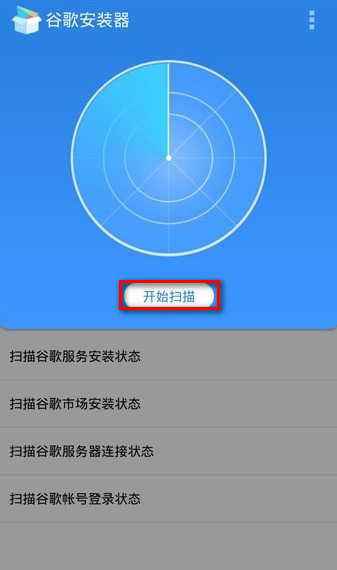ಲೇಖನ ಡೈರೆಕ್ಟರಿ
- 1 1) Google ಮಾಡಬೇಕಾದ ಪಟ್ಟಿಯನ್ನು ಇರಿಸಿಕೊಳ್ಳಿ
- 2 2) Keep ಮೂಲಕ ಧ್ವನಿ ಮೆಮೊಗಳನ್ನು ರೆಕಾರ್ಡ್ ಮಾಡಿ: ಕೆಳಗೆ ನೋಡಿ ಮತ್ತು ಟೈಪ್ ಮಾಡುವ ಅಗತ್ಯವಿಲ್ಲ
- 3 3) ಚಿತ್ರ ತೆಗೆಯುವ ಪಠ್ಯ: ಕಾಗದದ ಟಿಪ್ಪಣಿಗಳನ್ನು ಎಲೆಕ್ಟ್ರಾನಿಕ್ ಟಿಪ್ಪಣಿಗಳಾಗಿ ಪರಿವರ್ತಿಸಲು ನಿಮಗೆ ಅವಕಾಶ ಮಾಡಿಕೊಡಿ
- 4 4) ಕೀಪ್ನೊಂದಿಗೆ ಕೈಬರಹದ ಟಿಪ್ಪಣಿಗಳನ್ನು ಎಳೆಯಿರಿ ಮತ್ತು ಹುಡುಕಿ: ಗುರುತಿಸಲು ಸುಲಭ.
- 5 5) ಮೊಬೈಲ್ ಫೋನ್ ವಿಘಟನೆಯ ಮಾಹಿತಿಯನ್ನು ಸಂಗ್ರಹಿಸುತ್ತದೆ ಮತ್ತು Google ದಾಖಲೆಗಳೊಂದಿಗೆ ಸಂಯೋಜಿಸಲು ಸುಲಭವಾಗಿದೆ
- 6 6) ಪ್ರಮುಖ ವೆಬ್ ಪುಟಗಳನ್ನು ತ್ವರಿತವಾಗಿ ಉಳಿಸಬಹುದು
- 7 7) ಟಿಪ್ಪಣಿಗಳನ್ನು ಇತರ ಅಪ್ಲಿಕೇಶನ್ಗಳೊಂದಿಗೆ ಹಂಚಿಕೊಳ್ಳಬಹುದು
- 8 8) Keep ಜೊತೆಗೆ ಜ್ಞಾಪನೆಗಳನ್ನು ರಚಿಸಿ
- 9 Google Keep ಡೌನ್ಲೋಡ್
- 10 Google Keep ಅನ್ನು ತೆರೆಯಲು ಸಾಧ್ಯವಿಲ್ಲವೇ?
Google Keep ನೊಂದಿಗೆ 3x ಹೆಚ್ಚು ಪರಿಣಾಮಕಾರಿಯಾಗಿರುವುದು ಹೇಗೆ?
ನಿಮ್ಮ ದಕ್ಷತೆಯನ್ನು ಮೂರು ಪಟ್ಟು ಹೆಚ್ಚಿಸುವ Google Keep ಅನ್ನು ಬಳಸುವ 8 ಸಲಹೆಗಳು!
Google Keep ಒಂದು ಪ್ರಸಿದ್ಧ ಟಿಪ್ಪಣಿ-ತೆಗೆದುಕೊಳ್ಳುವಿಕೆಯಾಗಿದೆ软件, ಪೋಸ್ಟ್-ಇಟ್ ಟಿಪ್ಪಣಿಗೆ ಹೋಲುತ್ತದೆ.
在 你 的ಜೀವನ, ವಿಘಟಿತ ಮಾಹಿತಿಯನ್ನು ಸಂಘಟಿಸಲು ಮತ್ತು ಇತರ Google ಸೇವೆಗಳೊಂದಿಗೆ ಅದನ್ನು ಲಿಂಕ್ ಮಾಡಲು ನೀವು Google Keep ಅನ್ನು ಬಳಸಬಹುದು.
ಇಂಟರ್ನೆಟ್ ಮಾರ್ಕೆಟಿಂಗ್ಕೆಲಸದ ದಕ್ಷತೆಯನ್ನು ಸುಧಾರಿಸಲು ಸಿಬ್ಬಂದಿ Google Keep ಅನ್ನು ಬಳಸುತ್ತಾರೆ:
- ಬಹಳಷ್ಟುಹೊಸ ಮಾಧ್ಯಮಜನರು ತಮ್ಮ ಬರವಣಿಗೆಯ ಸ್ಫೂರ್ತಿಯನ್ನು ಟ್ರ್ಯಾಕ್ ಮಾಡಲು Google Keep ಅನ್ನು ಬಳಸಲು ಇಷ್ಟಪಡುತ್ತಾರೆ.
- ಬಹಳವೆಚಾಟ್ಸಂಗ್ರಹಿಸಲು Google Keep ಅನ್ನು ಬಳಸುವುದುವೆಚಾಟ್ ಮಾರ್ಕೆಟಿಂಗ್ವಸ್ತು.
1) Google ಮಾಡಬೇಕಾದ ಪಟ್ಟಿಯನ್ನು ಇರಿಸಿಕೊಳ್ಳಿ
ಯಾವುದೇ ಫಾರ್ಮ್ಯಾಟ್ ಮಾಡದ ಟಿಪ್ಪಣಿಯನ್ನು ಪಟ್ಟಿಯನ್ನಾಗಿ ಮಾಡಲು Google Keep ಸುಲಭವಾದ ಮಾರ್ಗವನ್ನು ಒದಗಿಸುತ್ತದೆ.
- ಒಂದು ಟಿಪ್ಪಣಿ ತೆರೆಯಿರಿ
- ಟಿಪ್ಪಣಿಯ ಕೆಳಗಿನ ಎಡ ಮೂಲೆಯಲ್ಲಿ + ಕ್ಲಿಕ್ ಮಾಡಿ
- "ಚೆಕ್ ಬಾಕ್ಸ್" ಆಯ್ಕೆಮಾಡಿ.
Keep ಪ್ರತಿ ಸಾಲಿನ ಐಟಂನ ಪ್ರಾರಂಭಕ್ಕೆ ಚೆಕ್ಬಾಕ್ಸ್ ಅನ್ನು ಸೇರಿಸುತ್ತದೆ ▼
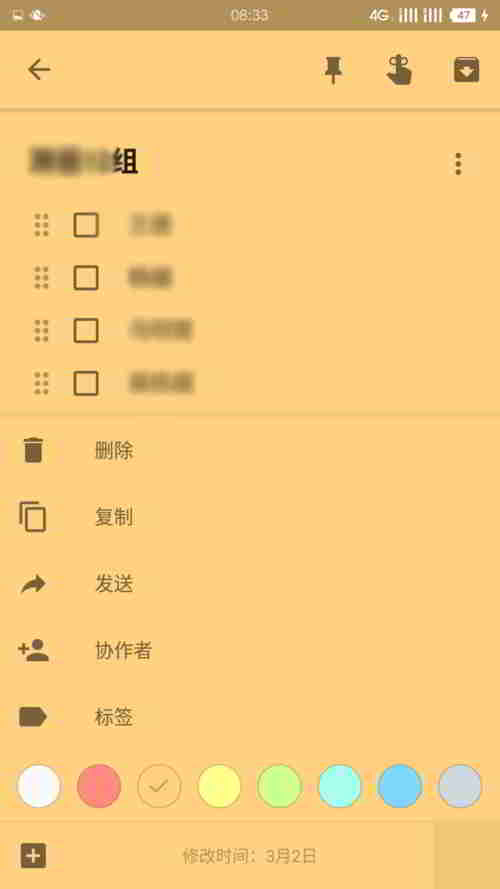
- ಅವುಗಳನ್ನು ತೆಗೆದುಹಾಕಲು, ಅದೇ ಹಂತಗಳನ್ನು ಅನುಸರಿಸಿ, ಆದರೆ "ಚೆಕ್ಬಾಕ್ಸ್ ಮರೆಮಾಡಿ" ಆಯ್ಕೆಮಾಡಿ.
ಎಸ್ಇಒಸಿಬ್ಬಂದಿಕೆಲಸದ ದಕ್ಷತೆಯನ್ನು ಹೇಗೆ ಸುಧಾರಿಸುವುದುಮಾಡಿವೆಬ್ ಪ್ರಚಾರ?
ಮೊದಲುಚೆನ್ ವೈಲಿಯಾಂಗ್ಈ ಲೇಖನವನ್ನು ಹಂಚಿಕೊಳ್ಳುವಾಗ, ಹೀಗೆ ಹೇಳಲಾಗಿದೆ: ನಿಮ್ಮ ಕೆಲಸದ ಸಾಮರ್ಥ್ಯವನ್ನು 3 ಪಟ್ಟು ಹೆಚ್ಚಿಸುವ ವಿಧಾನಗಳು ಮತ್ತು ಪರಿಕರಗಳು (1 ಮಿಲಿಯನ್ ಯುಎಸ್ ಡಾಲರ್ ಮೌಲ್ಯ) ▼
2) Keep ಮೂಲಕ ಧ್ವನಿ ಮೆಮೊಗಳನ್ನು ರೆಕಾರ್ಡ್ ಮಾಡಿ: ಕೆಳಗೆ ನೋಡಿ ಮತ್ತು ಟೈಪ್ ಮಾಡುವ ಅಗತ್ಯವಿಲ್ಲ
ನೀವು ಮನೆಯಿಂದ ದೂರವಿರುವವರೆಗೆ, ಟೈಪ್ ಮಾಡಲು ಅನಾನುಕೂಲವಾಗಿರುವ ಸಂದರ್ಭಗಳಿವೆ, ಆದ್ದರಿಂದ ರೆಕಾರ್ಡಿಂಗ್ ಕಾರ್ಯವು ಸಹಾಯ ಮಾಡುತ್ತದೆ.
ನೀವು ಹೊರಗಿರುವಾಗ, ಧ್ವನಿ ಮೆಮೊಗಳನ್ನು ರೆಕಾರ್ಡ್ ಮಾಡಲು ನೀವು Google Keep ಅನ್ನು ಬಳಸಬಹುದು ▼
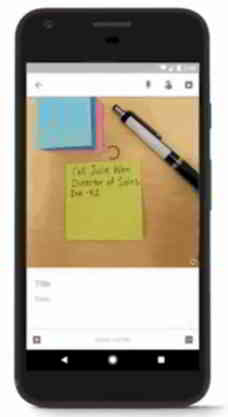
- ಮಾತನಾಡಿದ ನಂತರ, ರೆಕಾರ್ಡಿಂಗ್ ಸ್ವಯಂಚಾಲಿತವಾಗಿ ಕೊನೆಗೊಳ್ಳುತ್ತದೆ ಮತ್ತು ಇಂಟರ್ಫೇಸ್ ನೀವು ಹೇಳಿದ ಪದಗಳು ಮತ್ತು ಧ್ವನಿ ಫೈಲ್ಗಳನ್ನು ಪಾಪ್ ಅಪ್ ಮಾಡುತ್ತದೆ.
- Google Keep ಚೈನೀಸ್ ಅನ್ನು ಗುರುತಿಸಬಹುದು.
3) ಚಿತ್ರ ತೆಗೆಯುವ ಪಠ್ಯ: ಕಾಗದದ ಟಿಪ್ಪಣಿಗಳನ್ನು ಎಲೆಕ್ಟ್ರಾನಿಕ್ ಟಿಪ್ಪಣಿಗಳಾಗಿ ಪರಿವರ್ತಿಸಲು ನಿಮಗೆ ಅವಕಾಶ ಮಾಡಿಕೊಡಿ
ಮಾತಿನಂತೆ, ಒಂದು ಚಿತ್ರವು ಸಾವಿರ ಪದಗಳಿಗೆ ಯೋಗ್ಯವಾಗಿದೆ ▼
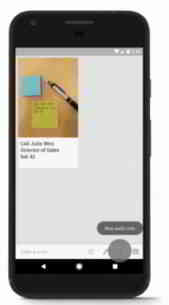
- ನೀವು ಲಿಪ್ಯಂತರಗೊಂಡ ಚಿತ್ರಗಳಲ್ಲಿನ ಪಠ್ಯವನ್ನು ಗುರುತಿಸಲು ಸಹಾಯ ಮಾಡಲು Keep OCR ಅನ್ನು ಬಳಸಬಹುದು, ಆದ್ದರಿಂದ ನೀವು ಸಭೆಯಲ್ಲಿ ವೈಟ್ಬೋರ್ಡ್ ಅನ್ನು ಕಳೆದುಕೊಳ್ಳುವ ಬಗ್ಗೆ ಚಿಂತಿಸಬೇಕಾಗಿಲ್ಲ.
4) ಕೀಪ್ನೊಂದಿಗೆ ಕೈಬರಹದ ಟಿಪ್ಪಣಿಗಳನ್ನು ಎಳೆಯಿರಿ ಮತ್ತು ಹುಡುಕಿ: ಗುರುತಿಸಲು ಸುಲಭ.
Google Keep ಚಿತ್ರಗಳನ್ನು ಸೆಳೆಯಬಲ್ಲದು ▼
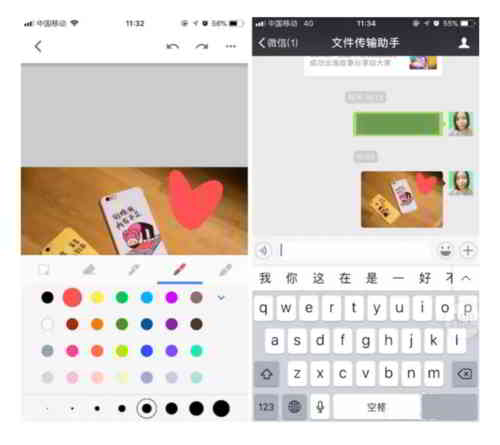
- ಅಪ್ಲಿಕೇಶನ್ನ ಕೆಳಭಾಗದಲ್ಲಿರುವ ಪೆನ್ ಬಟನ್ ಅನ್ನು ಕ್ಲಿಕ್ ಮಾಡಿ ಮತ್ತು ಆಯ್ಕೆಗಳ ಪಟ್ಟಿಯು ಪಾಪ್ ಅಪ್ ಆಗುತ್ತದೆ.
- ನೀವು ಬಣ್ಣಗಳು, ನೆರಳುಗಳು ಇತ್ಯಾದಿಗಳನ್ನು ಸರಿಹೊಂದಿಸಬಹುದು.
- ಒಮ್ಮೆ ಡ್ರಾ ಮಾಡಿದ ನಂತರ, ನೀವು ಅದನ್ನು ತಕ್ಷಣವೇ ಇತರರೊಂದಿಗೆ ಹಂಚಿಕೊಳ್ಳಬಹುದು.
- ಹಳೆಯ ಕೈಬರಹದ ಟಿಪ್ಪಣಿಗಳನ್ನು ಹುಡುಕಲು ನೀವು ಹುಡುಕಾಟವನ್ನು ಸಹ ಬಳಸಬಹುದು.
5) ಮೊಬೈಲ್ ಫೋನ್ ವಿಘಟನೆಯ ಮಾಹಿತಿಯನ್ನು ಸಂಗ್ರಹಿಸುತ್ತದೆ ಮತ್ತು Google ದಾಖಲೆಗಳೊಂದಿಗೆ ಸಂಯೋಜಿಸಲು ಸುಲಭವಾಗಿದೆ
Google ಡಾಕ್ಸ್ ▼ ನಲ್ಲಿ ಫೈಲ್ ತೆರೆಯುವಾಗ
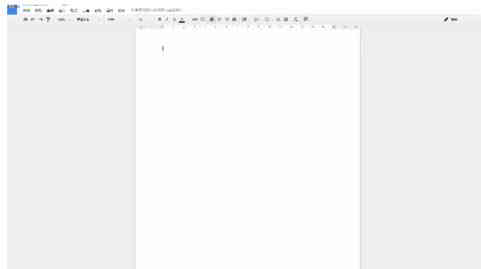
- ಮೆನು ಬಾರ್ನಲ್ಲಿ "ಪರಿಕರಗಳು" ಕ್ಲಿಕ್ ಮಾಡಿ,
- "ನೋಟ್ಪ್ಯಾಡ್ ಕೀಪ್" ಆಯ್ಕೆಮಾಡಿ,
- ಪಾಪ್-ಅಪ್ ಸೈಡ್ಬಾರ್ ನಿಮ್ಮ ಎಲ್ಲಾ ಟಿಪ್ಪಣಿಗಳನ್ನು ಪ್ರದರ್ಶಿಸುತ್ತದೆ.
ಪಟ್ಟಿಯನ್ನು ಸ್ಕ್ರಾಲ್ ಮಾಡಿ ಅಥವಾ ಅಪೇಕ್ಷಿತ ಟಿಪ್ಪಣಿಗೆ ನೇರವಾಗಿ ನೆಗೆಯಲು ಹುಡುಕಾಟ ಪೆಟ್ಟಿಗೆಯನ್ನು ಬಳಸಿ ಹುಡುಕಿ, ನಂತರ ಅದನ್ನು ಡಾಕ್ಯುಮೆಂಟ್ಗೆ ಎಳೆಯಿರಿ.
6) ಪ್ರಮುಖ ವೆಬ್ ಪುಟಗಳನ್ನು ತ್ವರಿತವಾಗಿ ಉಳಿಸಬಹುದು
Keep Chrome ವಿಸ್ತರಣೆಯನ್ನು ಡೌನ್ಲೋಡ್ ಮಾಡಿದ ನಂತರ, ವೆಬ್ ಬ್ರೌಸ್ ಮಾಡುವಾಗ ನೀವು ಟಿಪ್ಪಣಿಗಳನ್ನು ರಚಿಸಬಹುದು ▼
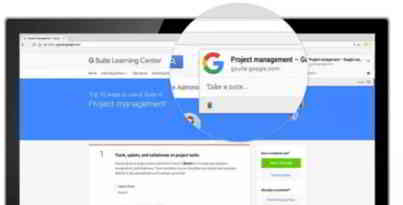
- ತಂಪಾದ ವಿಷಯವೆಂದರೆ ನೀವು ಈ ವಿಸ್ತರಣೆಯೊಂದಿಗೆ ಟಿಪ್ಪಣಿಯನ್ನು ರಚಿಸಿದಾಗ, ಅದು ಸ್ವಯಂಚಾಲಿತವಾಗಿ ವೆಬ್ಸೈಟ್ಗೆ ಲಿಂಕ್ ಅನ್ನು ಒಳಗೊಂಡಿರುತ್ತದೆ.
- ನೀವು ತರುವಾಯ ಈ ಪುಟಕ್ಕೆ ಭೇಟಿ ನೀಡಿದರೆ, ವಿಸ್ತರಣೆಯು ಹಿಂದೆ ಬಿಟ್ಟುಹೋದ ಟಿಪ್ಪಣಿಯನ್ನು ನೇರವಾಗಿ ಪಠ್ಯದಲ್ಲಿ ಪ್ರದರ್ಶಿಸುತ್ತದೆ.
7) ಟಿಪ್ಪಣಿಗಳನ್ನು ಇತರ ಅಪ್ಲಿಕೇಶನ್ಗಳೊಂದಿಗೆ ಹಂಚಿಕೊಳ್ಳಬಹುದು
ಕೆಲವು ಜನರು ಇತರ ಚಾಟ್ ಅಥವಾ ಸಾಮಾಜಿಕ ಅಪ್ಲಿಕೇಶನ್ಗಳಿಂದ ವಿಷಯವನ್ನು Keep ಗೆ ಉಳಿಸುತ್ತಾರೆ.
ಮತ್ತು ಪ್ರತಿಯಾಗಿ, ಪ್ರಯಾಣದಲ್ಲಿರುವಾಗ ಇಮೇಲ್ಗಳು ಅಥವಾ ಸಾಮಾಜಿಕ ಮಾಧ್ಯಮ ಪೋಸ್ಟ್ಗಳನ್ನು ರಚಿಸಲು Keep ಅನ್ನು ಬಳಸಬಹುದು.
ತ್ವರಿತವಾಗಿ ನಿಮ್ಮ Keep ಟಿಪ್ಪಣಿಗಳಿಗೆ ಬಣ್ಣ ಹಾಕಿ ಅಥವಾ ಲೇಬಲ್ ಮಾಡಿಸ್ಥಾನೀಕರಣ ▼
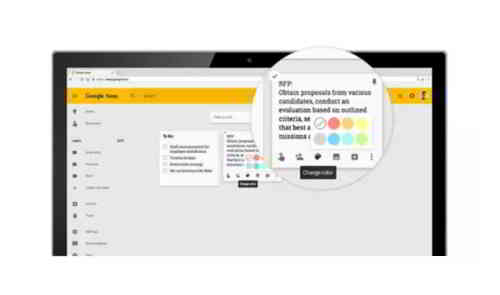
- ಮಾಹಿತಿ ತುಣುಕುಗಳು ಮತ್ತೊಂದು ಗುಣಲಕ್ಷಣವನ್ನು ಹೊಂದಿವೆ: ಒಂದೇ ರೀತಿಯ ವಿಷಯ ಮತ್ತು ವಿಭಿನ್ನ ಮೂಲಗಳು.
- ಮಾಹಿತಿಯನ್ನು ತ್ವರಿತವಾಗಿ ಫಿಲ್ಟರ್ ಮಾಡಲು ನಮಗೆ ಸಹಾಯ ಮಾಡಲು Google Keep 2 ಮಾರ್ಗಗಳನ್ನು ನೀಡುತ್ತದೆ: ಬಣ್ಣಗಳು ಮತ್ತು ಲೇಬಲ್ಗಳು.
8) Keep ಜೊತೆಗೆ ಜ್ಞಾಪನೆಗಳನ್ನು ರಚಿಸಿ
ಟಿಪ್ಪಣಿಗಳಲ್ಲಿನ ಗುರಿಗಳನ್ನು ಕಾರ್ಯಗತಗೊಳಿಸಲು ಮಾತ್ರ ಇದು ಅರ್ಥಪೂರ್ಣವಾಗಿದೆ.
ನೀವು ಹೊಂದಿಸಿದ ಗುರಿಗಳನ್ನು ಸಾಧಿಸಲು ಸಹಾಯ ಮಾಡಲು Keep ರಿಮೈಂಡರ್ಗಳನ್ನು ಹೊಂದಿಸಬಹುದು.
Google Keep ಡೌನ್ಲೋಡ್
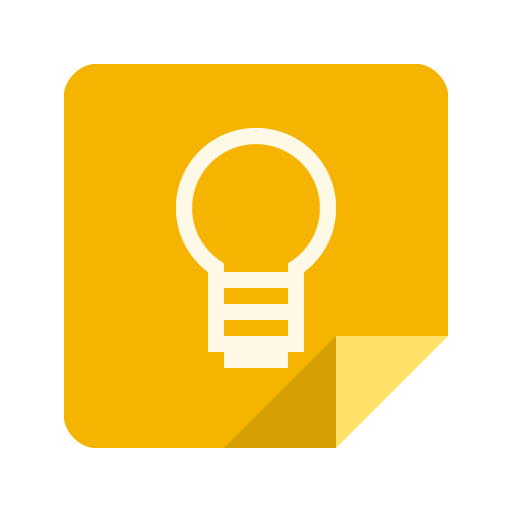
Google Keep ಬೆಂಬಲಿಸುವುದಿಲ್ಲAndroidAndroid ಮತ್ತು iOS ವ್ಯವಸ್ಥೆಗಳು, Chrome ನಲ್ಲಿಯೂ ಸಹ ಗೂಗಲ್ ಕ್ರೋಮ್ಮೇಲೆ ಬಳಸಿ.
Android ಗಾಗಿ Google Keep ▼
Android ಗಾಗಿ Google Keep ಅನ್ನು ಡೌನ್ಲೋಡ್ ಮಾಡಲು Play ಅನ್ನು ನಮೂದಿಸಲು ಇಲ್ಲಿ ಕ್ಲಿಕ್ ಮಾಡಿ
iOS▼ ಗಾಗಿ Google Keep
iOS ಗಾಗಿ Google Keep ಅನ್ನು ಡೌನ್ಲೋಡ್ ಮಾಡಲು iTunes ಅನ್ನು ನಮೂದಿಸಲು ಇಲ್ಲಿ ಕ್ಲಿಕ್ ಮಾಡಿ
Chrome▼ ಗಾಗಿ Google Keep
Chrome ಗಾಗಿ Google Keep ಅನ್ನು ಡೌನ್ಲೋಡ್ ಮಾಡಲು Chrome ಸ್ಟೋರ್ ಅನ್ನು ನಮೂದಿಸಲು ಇಲ್ಲಿ ಕ್ಲಿಕ್ ಮಾಡಿGoogle Keep ಅನ್ನು ತೆರೆಯಲು ಸಾಧ್ಯವಿಲ್ಲವೇ?
ನೀವು ಚೀನಾದ ಮುಖ್ಯ ಭೂಭಾಗದಲ್ಲಿದ್ದರೆ, Google Keep ಅನ್ನು ತೆರೆಯಲು ಸಾಧ್ಯವಾಗದಿರಬಹುದು.
ದಯವಿಟ್ಟು ಈ ಕೆಳಗಿನವುಗಳನ್ನು ಉಲ್ಲೇಖಿಸಿGoogle ತೆರೆಯಲು ಸಾಧ್ಯವಿಲ್ಲಪರಿಹಾರ ▼
ಹೋಪ್ ಚೆನ್ ವೈಲಿಯಾಂಗ್ ಬ್ಲಾಗ್ ( https://www.chenweiliang.com/ ) ಹಂಚಿಕೊಂಡಿದ್ದಾರೆ "Google Keep ಬಗ್ಗೆ ಹೇಗೆ? ನಿಮ್ಮ ದಕ್ಷತೆಯನ್ನು ಮೂರು ಪಟ್ಟು ಹೆಚ್ಚಿಸಲು 8 ಬೋಧನಾ ಕೌಶಲ್ಯಗಳು" ನಿಮಗೆ ಸಹಾಯ ಮಾಡುತ್ತದೆ.
ಈ ಲೇಖನದ ಲಿಂಕ್ ಅನ್ನು ಹಂಚಿಕೊಳ್ಳಲು ಸ್ವಾಗತ:https://www.chenweiliang.com/cwl-1112.html
ಇನ್ನಷ್ಟು ಗುಪ್ತ ತಂತ್ರಗಳನ್ನು ಅನ್ಲಾಕ್ ಮಾಡಲು 🔑, ನಮ್ಮ ಟೆಲಿಗ್ರಾಮ್ ಚಾನಲ್ಗೆ ಸೇರಲು ಸ್ವಾಗತ!
ಇಷ್ಟವಾದಲ್ಲಿ ಶೇರ್ ಮಾಡಿ ಮತ್ತು ಲೈಕ್ ಮಾಡಿ! ನಿಮ್ಮ ಹಂಚಿಕೆಗಳು ಮತ್ತು ಇಷ್ಟಗಳು ನಮ್ಮ ನಿರಂತರ ಪ್ರೇರಣೆ!